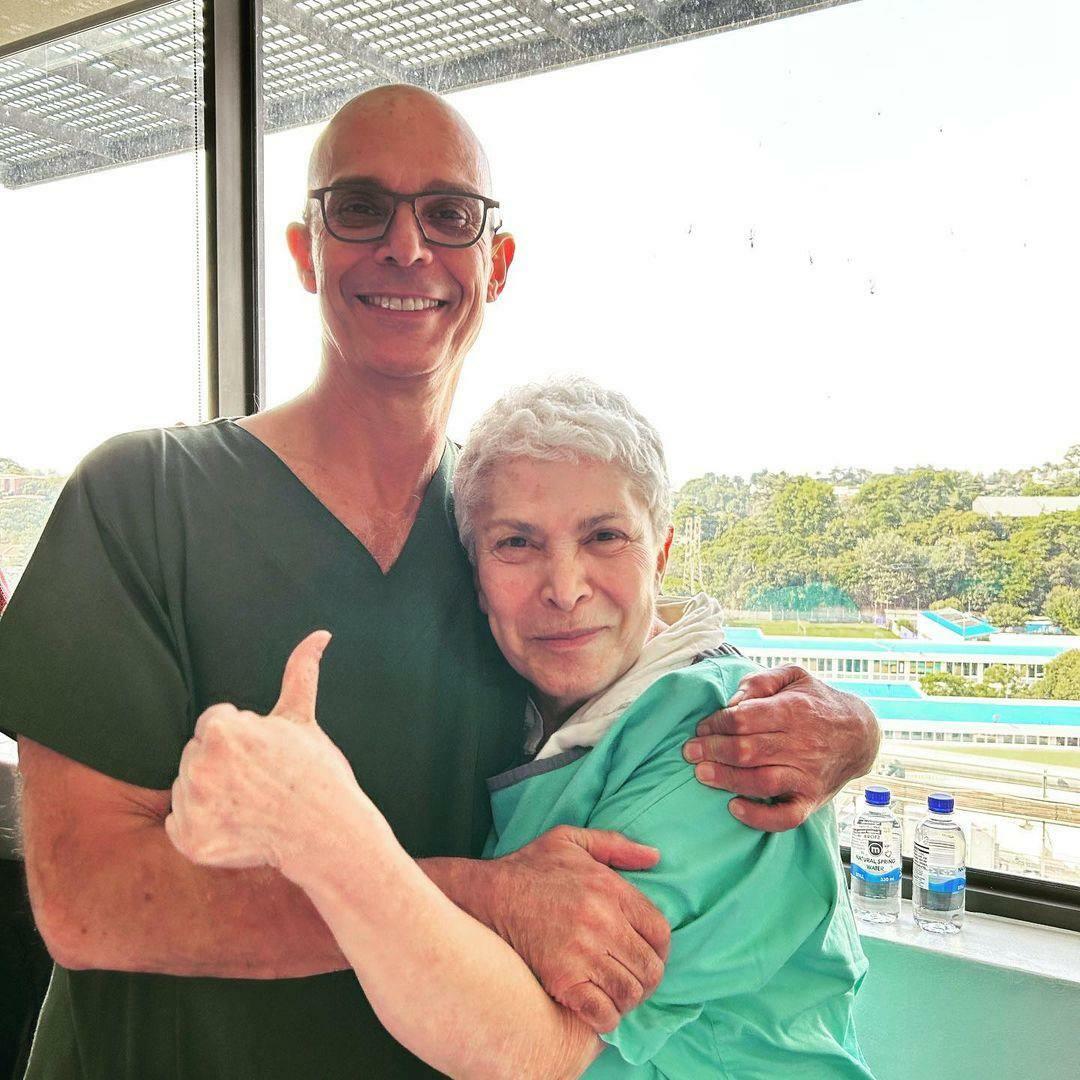Facebook Power 5 рекламных инструментов: что нужно знать маркетологам: специалист по социальным медиа
Facebook реклама менеджер рекламы Facebook инструменты Facebook Facebook / / September 26, 2020
Хотите повысить эффективность рекламы в Facebook? Хотите знать, как могут помочь автоматизированные инструменты Facebook?
В этой статье вы узнаете, как использовать рекламные инструменты Facebook Power 5, чтобы быстрее масштабировать успешную рекламу Facebook, автоматически оптимизируя ее в режиме реального времени.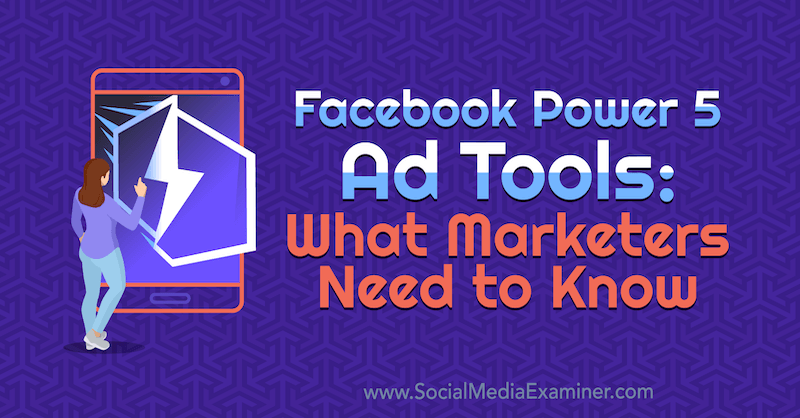
Что такое инструменты Facebook Power 5?
Facebook запустил новый Мощность 5 инструменты, которые помогут маркетологам использовать машинное обучение платформы для достижения лучших результатов. Эти автоматизированные инструменты включают автоматическое расширенное сопоставление, оптимизацию бюджета кампании, упрощенную настройку учетной записи, автоматические места размещения и динамические объявления.
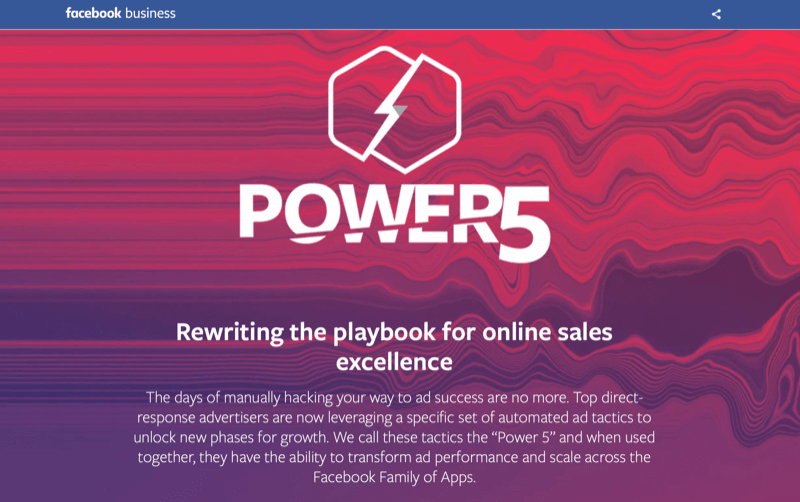
Когда инструменты Power 5 используются вместе, они обеспечивают более высокие результаты для рекламодателей и более высокую рентабельность инвестиций в кампаниях электронной коммерции, поскольку Facebook используя свои данные, статистические модели и машинное обучение, чтобы узнать как можно больше о своих клиентах и оптимизировать показ рекламы для наилучшего полученные результаты.
# 1: Facebook Auto Advanced Matching
В Пиксель Facebook - это небольшой фрагмент кода JavaScript, установленный на вашем веб-сайте, который передает в Facebook информацию о том, как посетители взаимодействуют с вашим сайтом. Пиксель «запускается», когда посетитель с авторизованным и активным аккаунтом Facebook загружает одну из ваших веб-страниц с установленным пикселем или нажимает на определенный раздел вашего сайта.
У каждого клиента есть уникальный идентификатор из Facebook, и эта информация передается пикселем обратно в ваш менеджер событий (в вашей рекламной учетной записи), чтобы вы могли прочитать данные. Расширенное автоматическое сопоставление позволяет Facebook использовать любое поле ввода, такое как имя, номер телефона, адрес электронной почты, штат и почтовый индекс, чтобы лучше согласовывать посетителей вашего веб-сайта с вашими конверсиями Facebook.
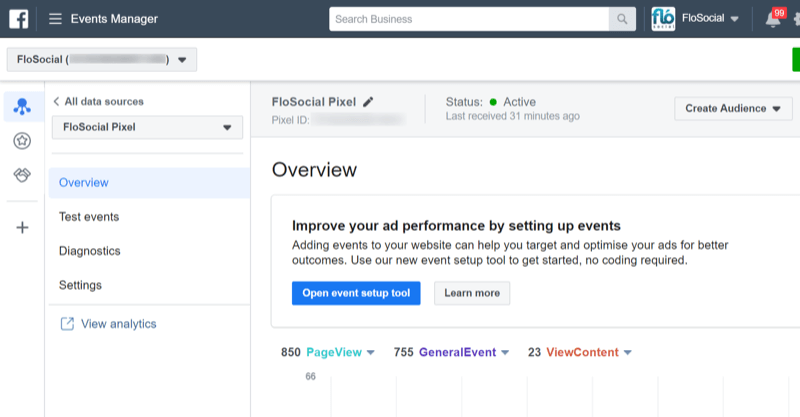
Итак, предположим, что клиент щелкнул по вашей рекламе в Facebook и покупает что-то на вашем сайте. Когда они заполняют поля заказа или доставки своим именем и адресом, Facebook будет использовать эту информацию. чтобы сопоставить их с их уникальным идентификатором из Facebook, чтобы создать более точный профиль вашего клиента. Информация хешируется, когда отправляется обратно в менеджер мероприятий по соображениям конфиденциальности.
В разделе "Настройки" вы можете включить автоматическое расширенное сопоставление и, при необходимости, выбрать, какие поля вы хотите сопоставить.
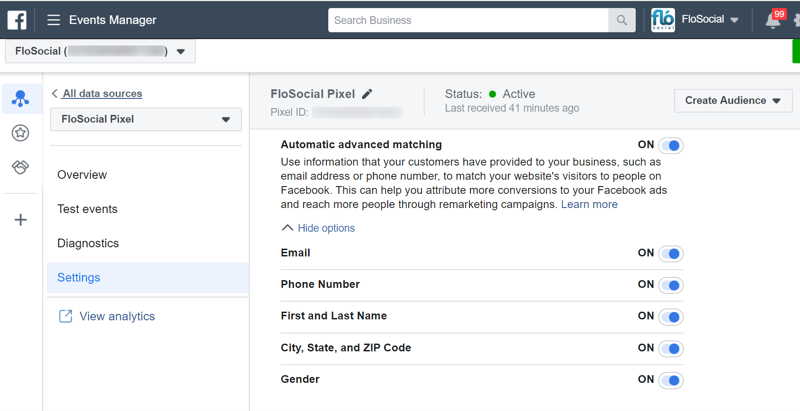
Вот несколько преимуществ использования автоматического расширенного сопоставления:
- Повысьте конверсию. Facebook использует дополнительную информацию для сопоставления ваших конверсий, поэтому у него более высокий уровень успеха в поиске тех, кто совершил конверсию по вашей рекламе.
- Увеличить индивидуальный размер аудитории. Facebook может более точно соответствовать большему количеству людей, что увеличивает размер настраиваемой аудитории вашего сайта.
- Уменьшите стоимость конверсии. Facebook может лучше идентифицировать ваших клиентов, чтобы лучше находить дополнительных похожих кандидатов и повышать коэффициент конверсии при меньших затратах.
# 2: Упрощенная настройка учетной записи Facebook
Вместо того, чтобы создавать несколько кампаний Facebook (с несколькими наборами объявлений), используя одни и те же цели и каждый раз пытаясь узнать о своей аудитории вы настраиваете новую кампанию, Facebook рекомендует использовать упрощенную структуру учетной записи, чтобы ваши рекламные наборы можно было оптимизировать, а ваш бюджет - дальше.
Упрощенная структура аккаунта будет состоять из одной цели кампании, двух-трех рекламных наборов в рамках этой кампании и пяти или шести рекламных объявлений в каждом рекламном наборе. Вот некоторые преимущества использования этой тактики Facebook Power 5:
- Уменьшите перекрытие аудитории. Использование слишком большого количества рекламных наборов означает, что вы можете в конечном итоге конкурировать с самим собой, пытаясь охватить одних и тех же людей в разных рекламных наборах. Это приведет к потере показов и увеличению затрат на рекламу.
- Позвольте Facebook быстрее оптимизировать ваш бюджет и узнайте больше о рекламных наборах, которые вы используете, когда уменьшите их количество.
# 3: Оптимизация бюджета кампании Facebook
Еще одна тактика в Power 5: оптимизация бюджета кампании (CBO), который является одним из самых полезных инструментов искусственного интеллекта Facebook для всех типов кампаний. С помощью этой функции вы устанавливаете бюджет своей кампании на уровне кампании, а не на уровне набора объявлений. Затем Facebook использует машинное обучение, чтобы распределять ваш бюджет по наиболее эффективному набору объявлений, оптимизируя результаты.
Как рекламодатели Facebook, мы можем предвзято относиться к определенной группе набора объявлений и использовать собственное суждение для определения бюджета. Но CBO не предвзято и направляет ваш бюджет на лучший набор объявлений, чтобы достичь наилучших результатов для вашей кампании.
Чтобы использовать CBO, начните с создания кампании в Facebook и выбора цели кампании. Затем прокрутите страницу вниз и включите Оптимизацию бюджета кампании и введите общий бюджет кампании при появлении запроса.
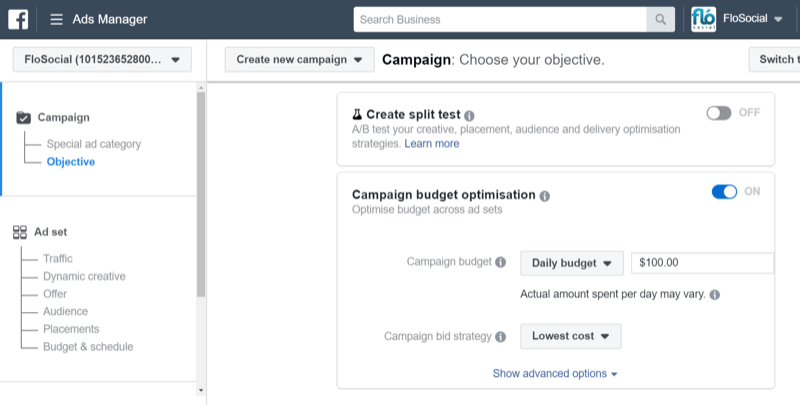
Создайте свое объявление как обычно и при необходимости создайте несколько рекламных наборов. (Но не создавайте слишком много наборов объявлений, если вы следуете упрощенной структуре аккаунта.) Facebook теперь будет контролировать, сколько тратится на каждый набор объявлений в зависимости от эффективности.
Некоторые преимущества использования CBO включают:
- Более низкая цена за конверсию потому что Facebook активно ищет вашу самую прибыльную аудиторию, на которую можно потратить свой бюджет
- Лучшее понимание в каких рекламных наборах вы будете работать лучше всего
4. Автоматическое размещение в Facebook
Facebook может разместить вашу рекламу в 17 местах в семействе приложений - Facebook, Instagram, Messenger и Audience Network - и автоматическое размещение является настройкой по умолчанию для всех типов кампаний.
Автоматические места размещения включены в Power 5, потому что он использует машинное обучение, чтобы понять вашу аудиторию и то, где они, скорее всего, будут проводить время в своем семействе приложений. Это позволяет Facebook разместить вашу рекламу перед вашей целевой аудиторией в нужное время, увеличивая количество получаемых вами недорогих показов.
Чтобы использовать автоматические места размещения в своей группе объявлений, убедитесь, что вы выбрали автоматические места размещения, и избегайте соблазна переубедить мнение Facebook и самостоятельно выбирать места размещения.
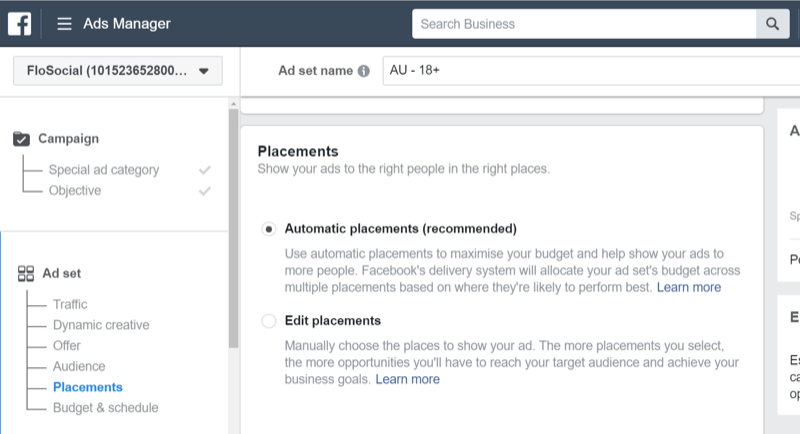
Преимущества использования автоматически выбранных мест размещения:
- Снижение затрат на рекламу потому что ваши объявления могут быть показаны в более дешевых местах размещения, таких как Audience Network и Stories.
- Лучшая частота и увеличились впечатления.
- Более высокие конверсии. Facebook знает, где ваша аудитория с наибольшей вероятностью совершит конверсию, и скорректирует места размещения вашей рекламы, чтобы максимизировать это.
# 5: Динамическая реклама Facebook
Динамическая реклама Facebook передаются пользователям Facebook только после того, как их действия вызвали определенное событие. Например, клиент посетил ваш веб-сайт и добавил несколько товаров в корзину, но не совершил покупку. Вы можете использовать это событие, чтобы вызвать объявление, побуждающее клиента завершить транзакцию.
Динамические объявления эффективны, потому что вы ориентируетесь на клиента на основе его поведения и отправляете ему очень релевантную рекламу.
Чтобы создать динамическую рекламу Facebook, вам необходимо установить пиксель Facebook в вашем магазине электронной коммерции. Такие платформы, как Shopify, Woo Commerce и Magento, имеют специальные интеграции для добавления пикселя Facebook в ваш магазин электронной коммерции, поэтому вы можете настроить это за несколько простых шагов.
В качестве альтернативы вы можете попросить веб-разработчика помочь вам настроить это на специальной платформе. с помощью Диспетчера тегов Google.
Для динамической рекламы вам необходимо настроить три части пикселя Facebook для работы:
Получите онлайн-тренинг по маркетингу YouTube!

Хотите повысить свою вовлеченность и продажи с помощью YouTube? Затем присоединяйтесь к самому большому и лучшему собранию экспертов по маркетингу YouTube, которые делятся своими проверенными стратегиями. Вы получите пошаговые инструкции, посвященные Стратегия YouTube, создание видео и реклама на YouTube. Станьте героем маркетинга YouTube для своей компании и клиентов, реализуя стратегии, которые приносят проверенные результаты. Это интерактивное обучающее мероприятие от ваших друзей из Social Media Examiner.
ПОДРОБНЕЕ НАЖМИТЕ ЗДЕСЬ - ПРОДАЖА ЗАКАНЧИВАЕТСЯ 22 СЕНТЯБРЯ!- Базовый код для просмотров страниц, чтобы Facebook мог отслеживать просматриваемый контент.
- А событие конверсии например «Добавить в корзину» или «Купить».
- Идентификаторы продукта или категории. Facebook необходимо знать, какие типы продуктов или категорий были просмотрены или сделаны покупки, чтобы знать, какую рекламу запускать.
Для иллюстрации предположим, что вы хотите настроить динамическую рекламу, чтобы продавать носки всем, кто купил обувь. Facebook должен уметь определять, какие продукты должны вызывать покупку обуви, чтобы он знал, когда динамически показывать этим пользователям вашу рекламу носков.
Создайте каталог продуктов Facebook
Для запуска динамической рекламы вам необходимо использовать Управляющий делами создать каталог продуктов Facebook. Каталог продуктов - это связующее звено между вашим инвентарем электронной коммерции и Facebook, которое позволяет просматривать информацию о продуктах, ссылки, описания и изображения из вашего магазина на дисплее для использования в Facebook.
Опять же, большинство платформ электронной коммерции работают с Facebook и позволяют создать каталог продуктов за несколько простых шагов. Вы также можете вручную загрузить каталог продуктов или создать его с помощью файла CSV со всей информацией о продукте.
Чтобы настроить каталог продуктов, откройте главное меню в Бизнес-менеджере и выберите «Каталоги» в столбце «Активы».
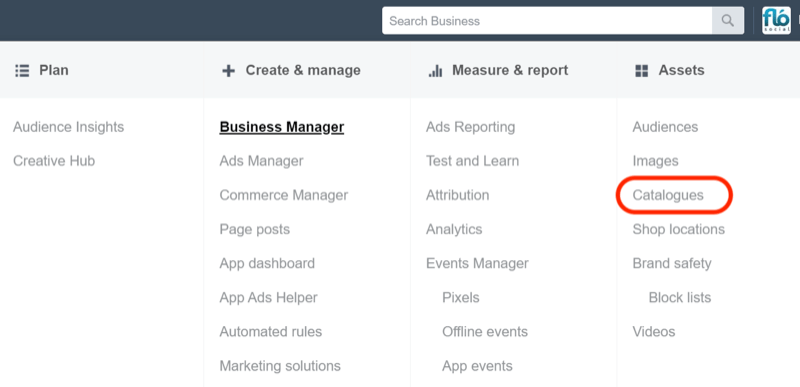
Далее выберите вариант создания каталога. Затем вам будет предложено выбрать категорию, которая лучше всего описывает ваш бизнес. В этом случае выберите Электронная коммерция. Обратите внимание, что Facebook также предлагает динамические рекламные продукты для индустрии путешествий, автомобилестроения и недвижимости.
Теперь решите, как вы хотите создать свой каталог: загрузите информацию о продукте самостоятельно или подключите свою платформу электронной коммерции, выбрав из списка интегрированных партнеров Facebook.
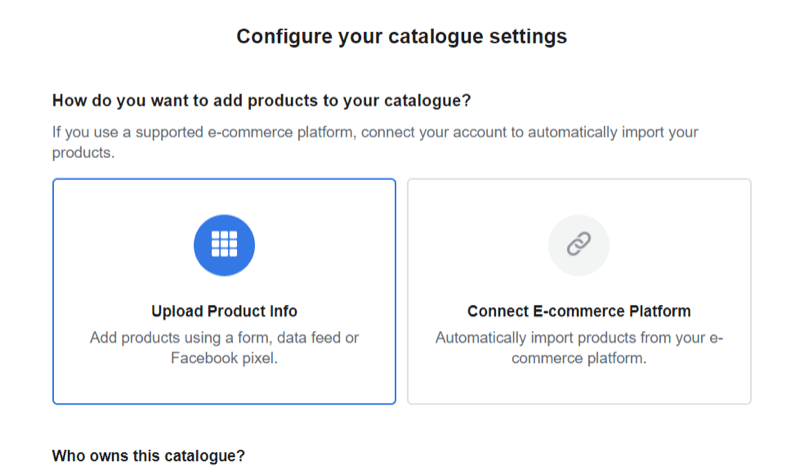
Партнеры Facebook по электронной коммерции имеют свои собственные инструкции по настройке и могут потребовать дополнительных плагинов или кода на вашем веб-сайте.
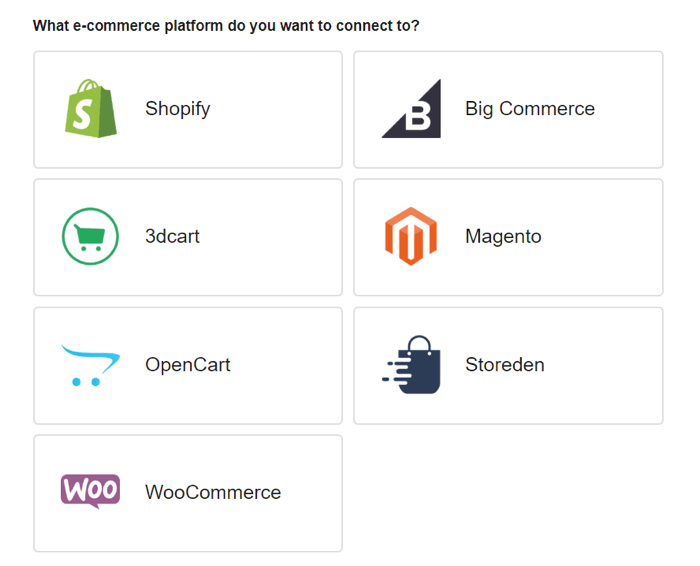
Чтобы настроить каталог продуктов вручную, выберите вариант настройки вручную: Загрузить информацию о продукте. Затем введите имя для каталога продуктов, выберите, к какой учетной записи Business Manager он будет подключен, и нажмите «Создать».
Теперь откройте свой новый каталог, чтобы вы могли добавлять в него товары. Выберите «Продукты» на левой панели навигации, а затем нажмите «Добавить продукты» справа.
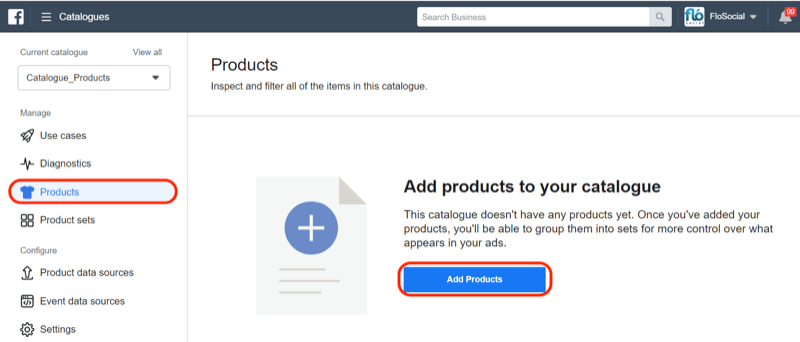
У вас есть три варианта загрузки продуктов:
- Добавить вручную: Заполните каждое поле самостоятельно и загрузите изображения своих продуктов в шаблон. (Этот вариант рекомендуется для менее чем 50 товаров.)
- Использовать каналы данных: Загрузите файл CVS, правильно отформатированный со всей информацией о вашем продукте.
- Подключите пиксели Facebook: Если у вас настроен пиксель Facebook со всей информацией о продукте, добавленной к каждому элементу, вы можете связать пиксель Facebook. Это будет загружать информацию о продукте каждый раз, когда кто-то просматривает продукт на вашем сайте. (Этот вариант трудоемкий и менее надежный.)
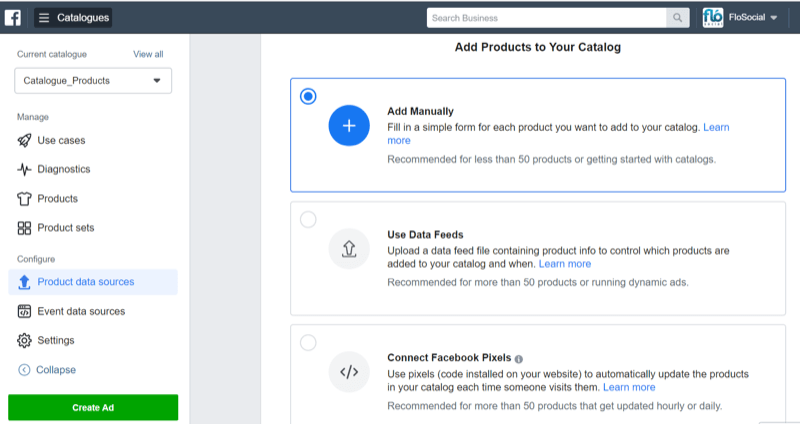
После того, как все ваши продукты загружены в каталог продуктов, вы можете настроить наборы продуктов для динамических объявлений.
Возвращаясь к предыдущему примеру с рекламой допродажи, если вы хотите настроить таргетинг на людей, которые покупают обувь на вашем веб-сайте, с помощью новой рекламы носков, настройте обувь как набор продуктов, а носки как набор продуктов.
В разделе «Диспетчер каталогов» вы можете создавать наборы продуктов на основе выбранных критериев, таких как бренд, цена, категория или индивидуальный артикул. В приведенном ниже примере мы создаем набор продуктов на основе определенного продукта.
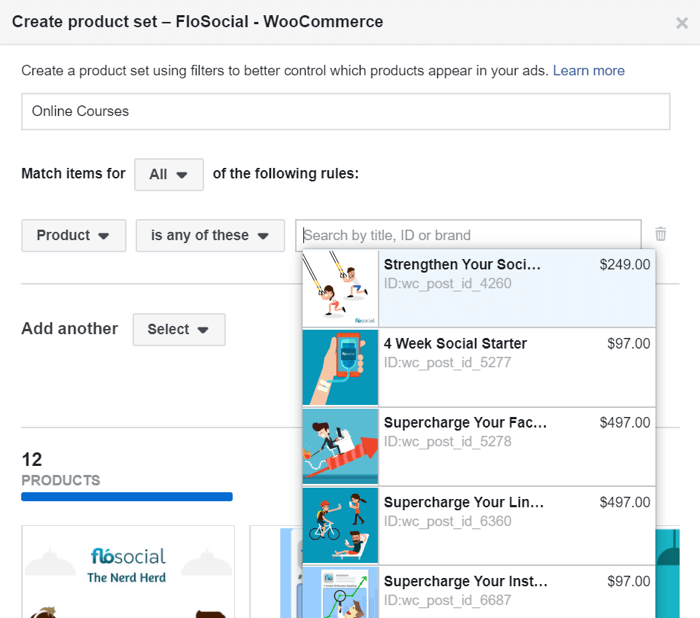
Настройте свою кампанию с динамической рекламой в Facebook
Когда вы закончите создание каталога продуктов, вы готовы создавать динамические объявления.
В Менеджере рекламы выберите "Продажи по каталогу" в качестве цели кампании.
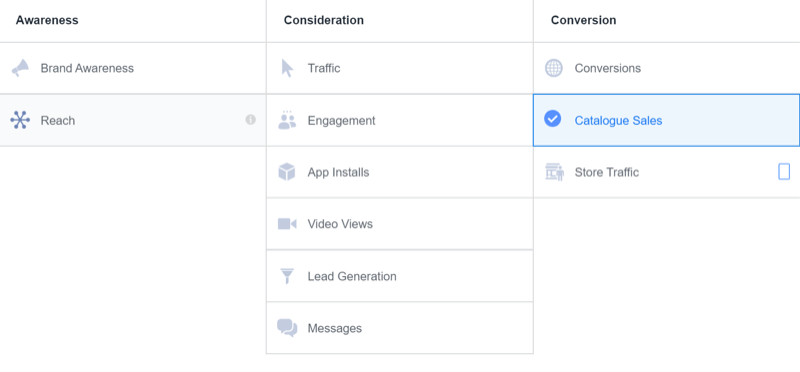
Если вы управляете несколькими магазинами или настроили несколько каталогов продуктов, убедитесь, что вы выбрали правильный каталог в раскрывающемся меню Каталог.
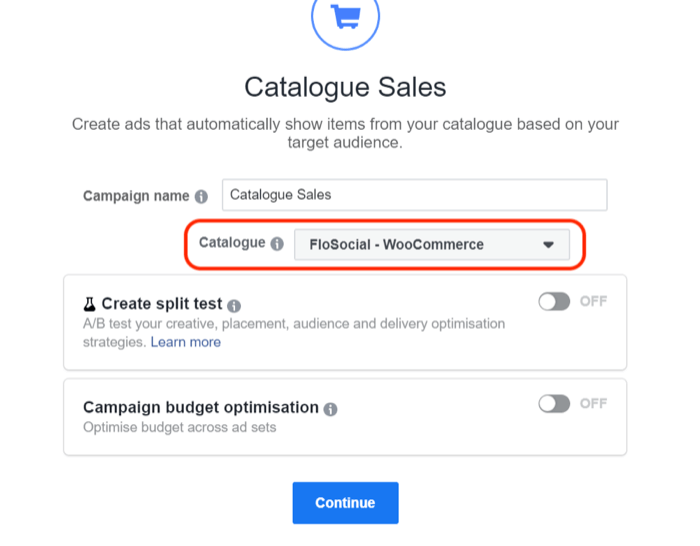
При создании набора объявлений выберите набор продуктов, который вы хотите продвигать. В качестве альтернативы вы можете использовать настройку по умолчанию, которая отображает весь ваш каталог.
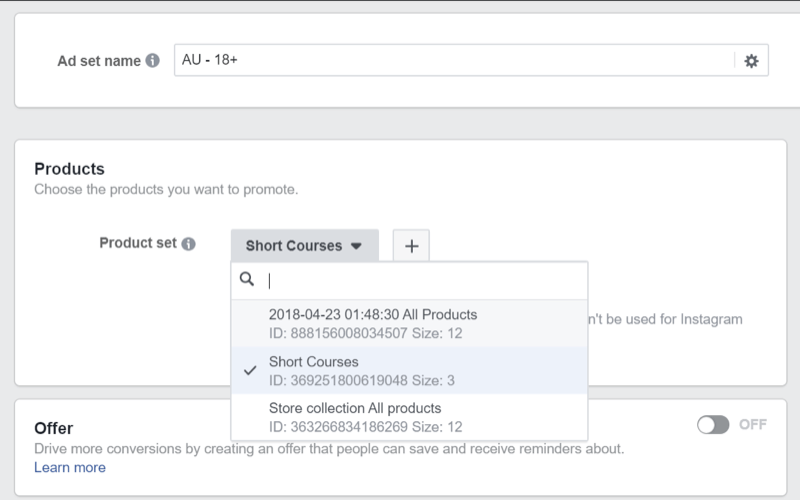
Чтобы создать динамическое объявление (которое запускается при взаимодействии покупателя с вашим магазином электронной коммерции), выберите вариант перенацеливания на людей. Вы также можете использовать продажи по каталогу для продажи товаров новой аудитории, но для динамической рекламы вы настраиваете ретаргетинг, чтобы донести правильное сообщение до ранее вовлеченного пользователя.
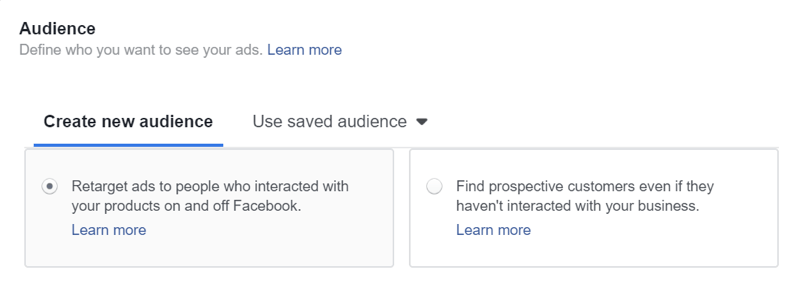
Теперь настройте триггер для показа ваших объявлений. Facebook позволяет вам перепродавать и перекрестно продавать продукты, помогать восстанавливать брошенные корзины, поощрять посетителей веб-сайтов, которые смотрели продукты, покупать или создавать собственные комбинации событий.
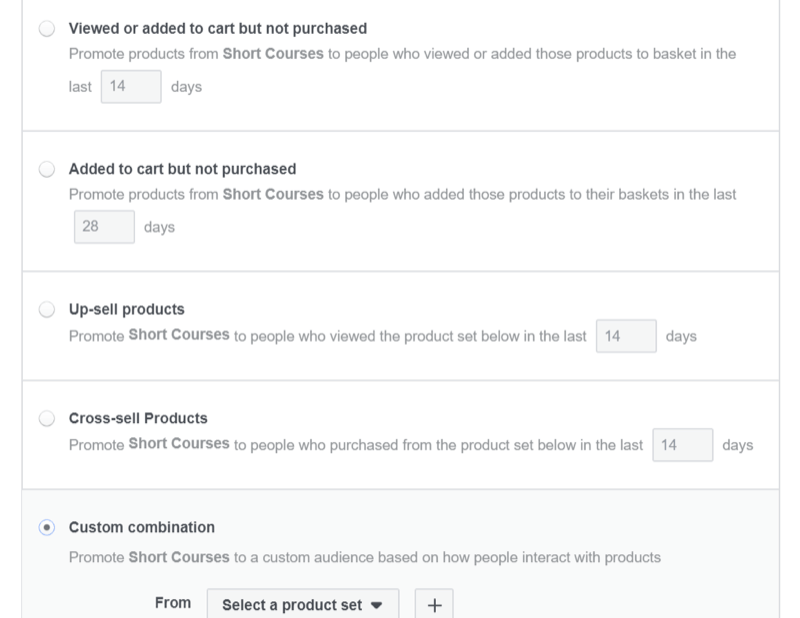
Вы также можете выбрать, как долго будет работать триггер. Выберите диапазон дат, и Facebook будет ориентироваться на людей в этом диапазоне.
Рекламные объявления по каталогам будут извлекать из вашего каталога продуктов описание, изображения продуктов и цены и использовать их для создания вашего рекламного объявления. В качестве формата рекламы вы можете выбрать Карусель, Одно изображение или Коллекция для отображения ваших продуктов.

Теперь решите, как вы хотите, чтобы информация каталога отображалась в объявлении. Facebook позволяет вам изменить поле описания вокруг продукта, добавить рамки, наложить информацию каталога и выбрать, какие изображения вы хотите отображать, если их несколько для одного и того же продукта.
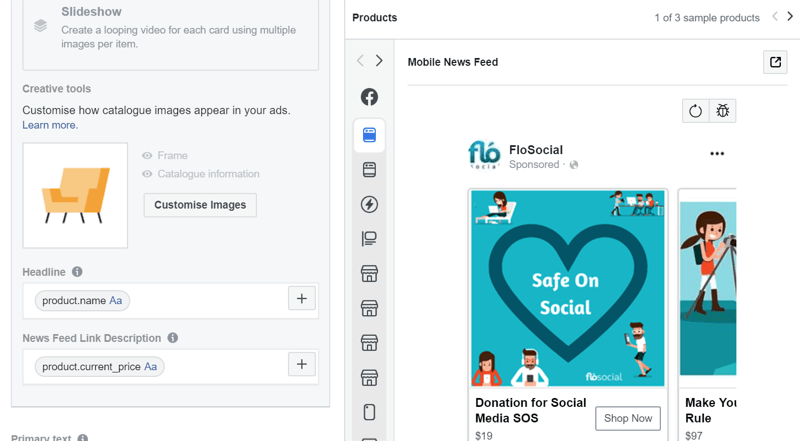
Когда вас устраивает макет объявления, нажмите Опубликовать.
Помните, что реклама в каталоге продуктов является динамической, и Facebook будет показывать изображение или продукт (из вашего набора продуктов), с которым, по его мнению, ваш покупатель, скорее всего, будет взаимодействовать. Вот почему ваша реклама может показывать разные товары в разное время.
Динамические объявления показываются только при срабатывании, поэтому они могут работать с меньшим бюджетом, и вы будете платить только тогда, когда объявления будут просмотрены.
Вывод
Инструменты Facebook Power 5 основаны на внутреннем интеллекте платформы и машинном обучении, что помогает существенно повысить продажи электронной коммерции. Эти инструменты узнают о вашей аудитории и о том, как они реагируют на ваши кампании, а затем соответствующим образом корректируют и размещают ваши объявления.
Позволяя Facebook принимать решения с использованием своего ИИ, вы можете добиться лучших результатов продаж, более высокой рентабельности инвестиций и более низких затрат на конверсию.
Что вы думаете? Какие из этих инструментов Facebook Power 5 помогут вам повысить эффективность кампании? Поделитесь своими мыслями в комментариях ниже.
Еще статьи о рекламе в Facebook:
- Узнайте, как масштабировать рекламу в Facebook, сочетая стратегическое ограничение ставок с похожей аудиторией..
- Откройте для себя 12 способов сократить расходы на рекламу в Facebook.
- Найдите пошаговое руководство по созданию полноценной работающей рекламной воронки Facebook..